1.1 Reproducir vídeos
Importante
Necesitamos un reproductor de vídeo digital. En la actualidad todos los Sistemas Operativos vienen con su reproductor de vídeo configurado y con los últimos codecs instalados. No obstante como el mundo de la imagen avanza tan deprisa y cada marca tiene su formato, siempre es necesario tener nuestro equipo actualizado.
En esta unidad te vamos a presentar un reproductor universal VLC y un pack de codecs que te sacarán de más de un apuro. No obstante puedes utilizar el reproductor que desees.
Mas adelante vas a conocer también conversores de vídeo y aprenderás a pasar de un formato a otro según tus conveniencias.
CONOCIMIENTOS PREVIOS
- Para aprender de forma eficiente este apartado, el alumno deberá tener un dominio de la informática a nivel usuario.
- El alumno deberá saber descargar programas de la red, descomprimir archivos e instalar y desintalar programas.
- El alumno deberá tener nociones básicas de uso de un reproductor de vídeo digital: abrir un vídeo, y botones de play, rebobinar...
1. Reproducir vídeo con VLC Media Player
VLC media player es un reproductor de vídeo y sonido inmejorable. Su compatibilidad con todo tipo de formatos, su potencia, facilidad de uso, versatilidad y funciones avanzadas no tienen comparación dentro de su categoría. Además es gratuito y multiplataforma (Windows, Ubuntu, OS...). Sus características más destacadas son:
- Soporta un gran número de formatos de audio y vídeo sin necesidad de instalar códecs adicionales: MPEG-1, MPEG-2, MPEG-4, DivX, MP3,OGG, MOV, RAM, AVI, FLV, etc.
- Es una opción muy interesante frente a otros programas comerciales para reproducir CDs de música, películas en soporte DVD o VídeoCD, etc.
VLC Media Player es una aplicación local para reproducir archivos multimedia del disco duro o en soporte CD/DVD. No se trata de un plugin para el navegador web. Se ha incluido en este curso por su facilidad para visualizar todo tipo de formatos y en especial DivX, FLV y películas en DVD.
1. Descargar e instalar VLC
- Descarga el archivo de instalación de esta página. http://www.videolan.org/vlc/
- Doble clic en el archivo: vlc-2.1.0-win32.exe
- Seguir instrucciones hasta instala.
2. Visualizar un vídeo
- Haciendo doble Clic en el vídeo o a través de Media>Open File (Ctrl+O)
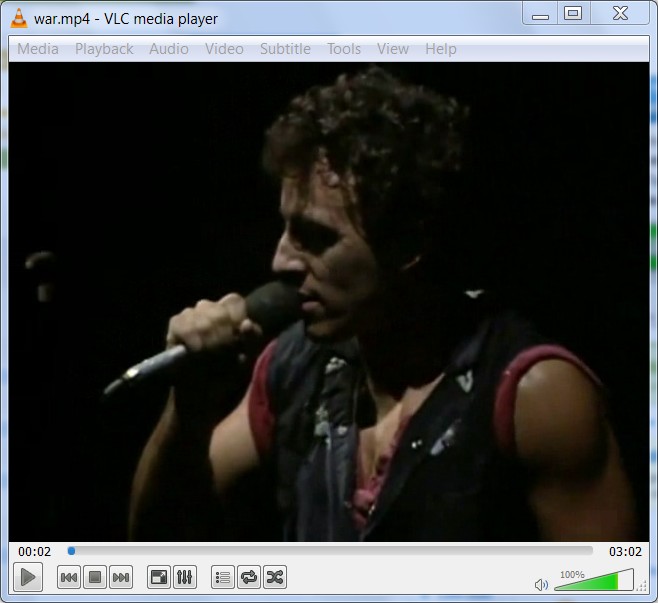
2. Instalar codecs de vídeo en tu ordenador.
Es fácil que vayamos a reproducir un vídeo que nos han pasado y que a la hora de ponerlo no lo podemos ver en nuestro equipo. El problema que podemos tener es que no tengamos instalado el codec de ese vídeo en nuestro ordenador.
Los archivos de vídeo o música suelen estar comprimidos (codificados) de una cierta forma dependiendo de su tipo. Hace falta descomprimirlos (decodificarlos) para poder verlos o escucharlos.
Un codec es el software que se encarga de codificar esos archivos, por ejemplo para almacenarlos sin que ocupen demasiado. Y de decodificarlos para que puedan reproducirse. Su nombre viene de la contracción de COdificador-DECodificador.
Están integrados en programas como el reproductor de Windows Media u otros similares. En función de los codecs que incluyan podrán abrir más o menos tipos de archivos. Un mismo tipo de vídeo o música puede estar comprimido con codecs de vídeo o audio distintos. Por ejemplo en un archivo de vídeo AVI han podido usarse codecs DivX, XviD u otros.
La solución más normal para resolver este problema es descargar e instalar un paquete de codesc. Te vamos a presentar los dos más conocidos y tu eliges:
- La mejor solución es el programa VCL Media Player... que antes hemos analizado.
- XP Codec Packs: recopila un más que interesante conjunto de códecs que te ayudarán a visualizar y escuchar un gran número de formatos de audio y vídeo. Es fácil de instalar e incluye un reproductor. (ARCHIVO COMPRIMIDO). Te recomendamos éste por ser más fácil.
- K-Lite_Codec_Pack_1015_Full: Es mucho más completo que el anterior, pero es más difícil de instalar ya que no da muchas explicaciones de los parámetros avanzados (ARCHIVO COMPRIMIDO). Recomendamos para usuarios avanzados.
Para saber más
A través de este curso te recomendamos usar como reproductor de vídeo el que traiga instalado el Sistema Operativo que utilices. Pero también te recomendamos VLC por ser gratuito, bastante completo y multiplataforma. No obstante si quieres conocer más reproductores de vídeo digital puedes leer estos artículos:
- GEMBETA: "Elige el mejor reproductor de vídeo en Windows": http://www.genbeta.com. Condiciones de uso. Marzo 2010.
- EMZETABLOG: 20 reproductores de vídeo gratuitos. http://www.emezeta.com. José Román Hernández Martín (Manz). Licencia CC by-nc-sa 3.0.
- About.Com: Qué es un codec y descargar codecs: http://windowsespanol.about.com/. Ángel Gutiérrez. Términos de uso.
